首先通过Google搜索设置开启“在新窗口中打开搜索结果”功能,进入搜索设置→其他设置→开启该选项并保存;其次可安装Chrome扩展“Open Links in New Tab”强制所有链接在新标签页打开;最后高级用户可通过Tampermonkey等脚本管理器注入JavaScript代码,自动为链接添加target=”_blank”属性,确保Google搜索结果在新标签页中打开。
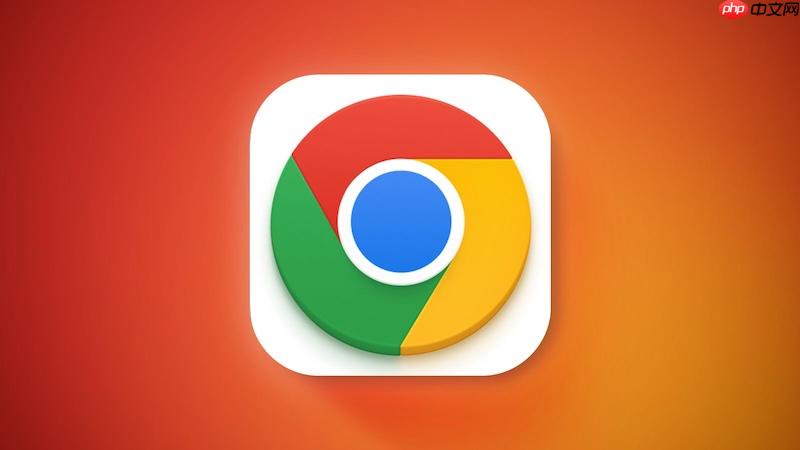
如果您在使用谷歌浏览器进行搜索时,点击搜索结果希望其在新标签页中打开,但发现当前页面被直接覆盖,则可能是由于未开启相关设置。以下是解决此问题的步骤:
本文运行环境:MacBook Pro,macOS Sonoma
一、通过Google搜索设置开启新标签页打开
该方法通过修改Google搜索服务本身的设置,让所有搜索结果链接自动在新标签页中加载,无需更改浏览器全局行为。
1、打开Google首页,在页面右下角找到并点击设置图标(通常为齿轮形状)。
2、在弹出的菜单中选择搜索设置选项。
3、进入设置页面后,点击左侧导航栏中的其他设置。
4、向下滚动,找到“在新窗口中打开搜索结果”选项,将其切换为开启状态。
5、完成设置后,点击页面底部的保存按钮以应用更改。
二、使用浏览器扩展强制所有链接在新标签页打开
某些网站的链接仍可能在当前页面打开,通过专用扩展可强制所有链接默认在新标签页中打开,提升浏览效率。
1、访问Chrome网上应用店,搜索安装名为Open Links in New Tab的扩展程序。
2、安装完成后,点击浏览器工具栏上的扩展图标或右键选择“选项”进入设置界面。
3、启用自动将链接转换为新标签页打开功能,并可根据需要配置例外规则。
4、保存设置后,刷新当前页面或重新进行搜索,所有链接点击时都将强制在新标签页中打开。
三、通过修改链接行为的用户脚本实现
对于高级用户,可通过用户脚本管理器注入自定义JavaScript代码,从根本上改变链接的默认打开方式。
1、在Chrome浏览器中安装用户脚本管理器扩展,例如Tampermonkey。
2、创建一个新脚本,在代码编辑区输入用于捕获所有a标签并添加target=”_blank”属性的JavaScript代码。
3、设置脚本生效域为https://www.google.com/*,确保仅在Google搜索结果页运行。
4、保存并启用脚本,此后在Google搜索结果页面点击任何链接都会在新标签页中打开。
以上就是javascript java go 浏览器 谷歌 macbook 工具 mac macos google 谷歌浏览器 JavaScript chrome macos https


